¡Ayuda! No funcionan los canales de interpretación en Zoom

Si estás leyendo este blog probablemente estés en un verdadero apuro. Y eso lo digo porqué sé de primera mano lo frustrante que es organizar un evento y que algo falle.
Lo primero que te diré es que no te alteres, estando nervioso las cosas no se arreglan. Así que respira hondo y presta atención a lo que te voy a explicar en este blog.
Al crear y configurar eventos multilingües en línea siempre hay algo que puede salir mal. Así que hoy te explicaré por qué a veces los intérpretes no se pueden conectar a sus correspondientes canales de interpretación a pesar de que lo hayas configurado todo según las instrucciones.
El gran secreto es que hay dos formas de conectarse a un canal. Y esto no solo se aplica a los canales de interpretación, sino a todos los canales del evento.
Índice de contenidos
Index of contents
Index du contenu
Inhaltsverzeichnis
Indice dei contenuti
1. Canales de un evento en Zoom
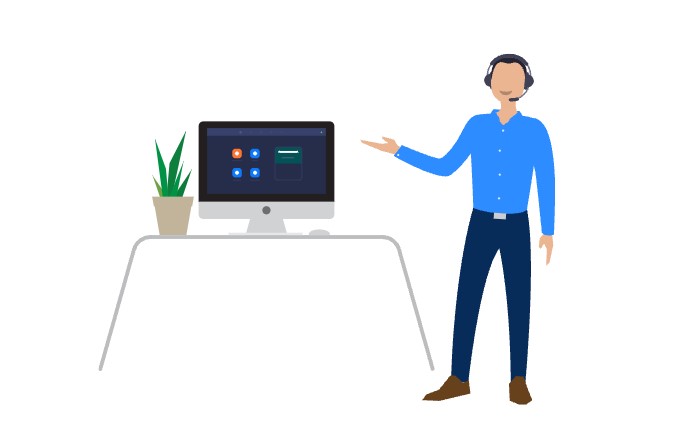
Para entender en funcionamiento de Zoom es necesario entender su estructura. En Zoom existen todo tipo de canales tanto públicos como privados.
Por lo general, y siempre que no hayas creado algún canal personalizado adicional, los canales de un evento multilingüe se compondrán de mínimo tres canales:
- Canal general
- Canal del idioma 1
- Canal del idioma 2
Como podrás imaginar, cada canal va destinado a un tipo de usuario. En este caso en la reunión podrán intervenir todos los asistentes a través de canal general. Si quieres que tu evento se interprete a un solo idioma solo dispondrás de dos canales de interpretación (canal idioma 1 y canal idioma 2). De este modo el o los intérpretes podrán interpretar tanto al idioma 1 como al idioma 2.
Es importante que sepas que en los canales de interpretación solamente podrán entrar los intérpretes que hayas asignado durante la configuración del evento. Los demás participantes podrán escuchar el canal de interpretación, pero no se podrán unir ni intervenir en él.
2. Cuentas y usurarios de Zoom

Siguiendo el hilo de los canales, también existen diferentes roles de cuentas en Zoom. Estos son:
- Propietario
- Administrador
- Miembro
Zoom, además, permite asistir a los eventos sin tener una cuenta vinculada a la plataforma. Eso significa que alguien que no se haya registrado en Zoom podrá acceder sin ningún inconveniente a un evento al que se le haya invitado.
En principio no parece ser relevante que un asistente tenga o no una cuenta en Zoom, pero déjame decirte que la raíz de tu problema es exactamente esa: la cuenta de Zoom.
3. Problemas de interpretación en una reunión de Zoom
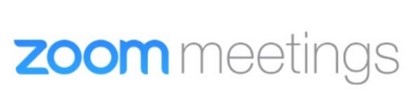
En mi día a día me he topado con dos tipos de situaciones que, francamente, no se solucionan en 15 minutos si no sabes qué es lo que falla.
La primera de ellas se produce si has creado una reunión a través de tu cuenta de Zoom, has asignado los intérpretes a sus respectivos canales y no consiguen conectarse a la reunión a través del enlace que se les ha proporcionado.
En este caso los intérpretes clican sobre el enlace que Zoom ha enviado a su correo. Al hacerlo, les aparece una pequeña pantalla indicando que la reunión empezará en breve. Pero lastimosamente esto no es así, ya que la reunión ya ha empezado y no hay manera de que puedan acceder a su canal.
Si piensas que alguien debería poder darles permiso para entrar estás equivocado. El problema en este caso lo genera únicamente el intérprete.
Muchos intérpretes, al trabajar tanto con clientes propios como con empresas de interpretación, poseen una cuenta de Zoom. Esta cuenta puede ser bien de pago o bien gratuita, lo mismo da. Pero la cuestión es que tienen una cuenta en Zoom y si trabajan desde casa, desde su ordenador o portátil, probablemente estén conectados a esa cuenta.
El hecho de haber iniciado sesión con una cuenta interfiere con la invitación recibida para poder unirse al canal de interpretación. Zoom necesita identificar el intérprete a través de su cuenta, por lo que es necesario que inicie sesión con el correo proporcionado al cliente y se conecte a través del enlace a la reunión.
4. Problemas de interpretación en un seminario web de Zoom

Al crear seminarios web multilingües en lugar de reuniones, puede aparecer fácilmente el siguiente problema: el intérprete puede conectarse a tu evento, pero aparece como asistente o panelista.
Si lo que has hecho ha sido crear un seminario web multilingüe siguiendo todos los pasos de nombrar el evento, definir la hora, etc., al final del todo, justo antes de que aparezca la opción “guardar” habrás tenido que habilitar la interpretación de idiomas. Además, aparte de habilitar esta opción, seguramente habrás introducido los nombres y correos de los intérpretes y su combinación lingüística antes de guardar.
Seguramente ya te habrás dado cuenta de que, al iniciar el evento, por mucho que los intérpretes se conecten, el panel de Zoom (haciendo clic sobre “Interpretación”) te mostrará: ******* (no ha entrado). Si ahora te vas a la pestaña de “Participantes” y dentro de este apartado al de “Espectadores” verás a tus intérpretes asignados como asistentes. ¿Qué hacer ahora?
Presta atención porqué ahora te explicamos como resolver el problema y asignar a tus intérpretes a su canal de interpretación.
Necesitas que el intérprete inicie sesión en Zoom antes de conectarse al evento o, en caso de no estar registrado, que se registre. De este modo…
Si tu intérprete está registrado en Zoom y entra en el seminario habiendo iniciado sesión previamente le aparecerá este mensaje: “Esta uniéndose a (nombre de la reunión) como un panelista (…).” No te pongas nervioso. Si clicas ahora sobre la pestaña de “interpretación” verás que tu intérprete ya aparece conectado, pero como panelista. Pues bien, en cuanto le des a “Iniciar” (interpretación) se le asignará automáticamente el rol de intérprete y se le colocaré en su correspondiente canal de interpretación.
Así que recuerda, tanto si tienes un problema de conexión de tus intérpretes con una reunión como con un seminario web, la respuesta siempre será registrarse o iniciar sesión (y con el correo con el que has registrado al intérprete en la configuración de Zoom)
5. Conclusión
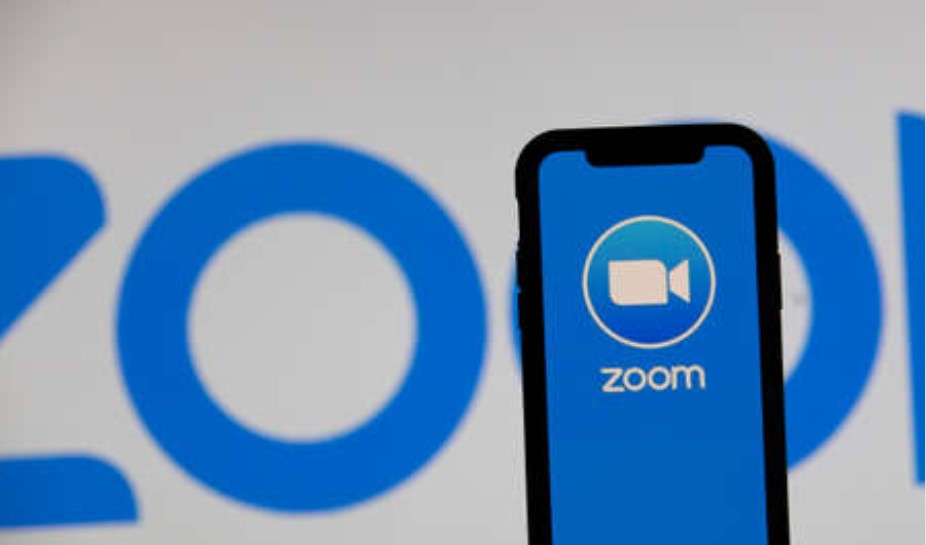
Desde AbroadLink Traducciones nos gusta proporcionar a nuestros clientes las herramientas para que los eventos multilingües remotos a través de Zoom salgan lo mejor posible.
Después de todo, son precisamente esta clase eventos los que hacen que tu negocio se dé a conocer y se vaya expandiendo cada vez más. ¿Cómo le venderías sino tus productos a una empresa estadounidense, por ejemplo?
La comunicación multilingüe en el siglo XXI es más importante que nunca. Por este motivo, debes aprovechar todas las herramientas que se te pongan a disposición y sacarles el máximo provecho.
Si aun no habías organizado tu evento y después de leer este blog te ha entrado miedo, no dudes en contactar a nuestra agencia de traducción AbroadLink Traducciones. Nosotros lo gestionamos todo tu evento para que tu puedas estar tranquilo.



Añadir nuevo comentario